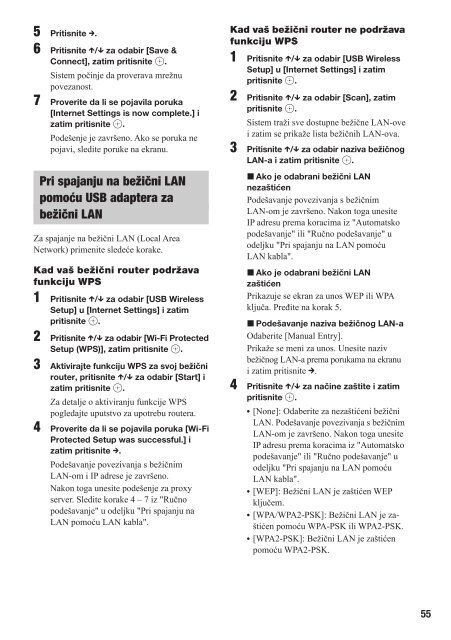Sony BDV-E880 - BDV-E880 Mode d'emploi Serbe
Sony BDV-E880 - BDV-E880 Mode d'emploi Serbe
Sony BDV-E880 - BDV-E880 Mode d'emploi Serbe
Create successful ePaper yourself
Turn your PDF publications into a flip-book with our unique Google optimized e-Paper software.
5 Pritisnite .<br />
6 Pritisnite / za odabir [Save &<br />
Connect], zatim pritisnite .<br />
7<br />
Sistem počinje da proverava mrežnu<br />
povezanost.<br />
Proverite da li se pojavila poruka<br />
[Internet Settings is now complete.] i<br />
zatim pritisnite .<br />
Podešenje je završeno. Ako se poruka ne<br />
pojavi, sledite poruke na ekranu.<br />
Pri spajanju na bežični LAN<br />
pomoću USB adaptera za<br />
bežični LAN<br />
Za spajanje na bežični LAN (Local Area<br />
Network) primenite sledeće korake.<br />
Kad vaš bežični router podržava<br />
funkciju WPS<br />
1 Pritisnite / za odabir [USB Wireless<br />
Setup] u [Internet Settings] i zatim<br />
pritisnite .<br />
2 Pritisnite / za odabir [Wi-Fi Protected<br />
Setup (WPS)], zatim pritisnite .<br />
3<br />
4<br />
Aktivirajte funkciju WPS za svoj bežični<br />
router, pritisnite / za odabir [Start] i<br />
zatim pritisnite .<br />
Za detalje o aktiviranju funkcije WPS<br />
pogledajte uputstvo za upotrebu routera.<br />
Proverite da li se pojavila poruka [Wi-Fi<br />
Protected Setup was successful.] i<br />
zatim pritisnite .<br />
Podešavanje povezivanja s bežičnim<br />
LAN-om i IP adrese je završeno.<br />
Nakon toga unesite podešenje za proxy<br />
server. Sledite korake 4 – 7 iz "Ručno<br />
podešavanje" u odeljku "Pri spajanju na<br />
LAN pomoću LAN kabla".<br />
Kad vaš bežični router ne podržava<br />
funkciju WPS<br />
1 Pritisnite / za odabir [USB Wireless<br />
Setup] u [Internet Settings] i zatim<br />
pritisnite .<br />
2 Pritisnite / za odabir [Scan], zatim<br />
pritisnite .<br />
Sistem traži sve dostupne bežične LAN-ove<br />
i zatim se prikaže lista bežičnih LAN-ova.<br />
3 Pritisnite / za odabir naziva bežičnog<br />
LAN-a i zatim pritisnite .<br />
Ako je odabrani bežični LAN<br />
nezaštićen<br />
Podešavanje povezivanja s bežičnim<br />
LAN-om je završeno. Nakon toga unesite<br />
IP adresu prema koracima iz "Automatsko<br />
podešavanje" ili "Ručno podešavanje" u<br />
odeljku "Pri spajanju na LAN pomoću<br />
LAN kabla".<br />
Ako je odabrani bežični LAN<br />
zaštićen<br />
Prikazuje se ekran za unos WEP ili WPA<br />
ključa. Pređite na korak 5.<br />
Podešavanje naziva bežičnog LAN-a<br />
Odaberite [Manual Entry].<br />
Prikaže se meni za unos. Unesite naziv<br />
bežičnog LAN-a prema porukama na ekranu<br />
i zatim pritisnite .<br />
4 Pritisnite / za načine zaštite i zatim<br />
pritisnite .<br />
5 [None]: Odaberite za nezaštićeni bežični<br />
LAN. Podešavanje povezivanja s bežičnim<br />
LAN-om je završeno. Nakon toga unesite<br />
IP adresu prema koracima iz "Automatsko<br />
podešavanje" ili "Ručno podešavanje" u<br />
odeljku "Pri spajanju na LAN pomoću<br />
LAN kabla".<br />
5 [WEP]: Bežični LAN je zaštićen WEP<br />
ključem.<br />
5 [WPA/WPA2-PSK]: Bežični LAN je zaštićen<br />
pomoću WPA-PSK ili WPA2-PSK.<br />
5 [WPA2-PSK]: Bežični LAN je zaštićen<br />
pomoću WPA2-PSK.<br />
55